Содержание
- 2. Урок 7A Редактирование пространственных данных Обзор панели редактирования Инструменты редактирования Простые функции редактирования Работа со скетчами
- 3. Редактируемые форматы данных ArcGIS Шейп-файлы Классы пространственных объектов базы геоданных
- 4. Панель инструментов редактирования (Editor) Все функции редактирования - на панели инструментов Инструмент Редактировать Инструмент Скетч Целевой
- 5. Управление сеансами редактирования Начало сеанса В рамках одного фрейма данных В рамках одной базы геоданных В
- 6. Выбор объектов Интерактивная выборка: указателем, прямоугольником, линией, областью Меню Выборка: По атрибутам, По расположению Определение слоев,
- 7. Функции простого редактирования Перемещение Взять и перетащить Приращение координат (Delta x,y) Задать допуск перемещения курсора Вращение
- 8. Работа со скетчами Используется для создания, модификации объектов и изменения их формы Временная графика представляет геометрию
- 9. Замыкание слоя Замкните скетч на существующее ребро, вершину или конечную точку Редактирование скетча Замкните скетч относительно
- 10. Скетч работает с текущей задачей Примеры задач: Создать новый объект Изменить объект Изменить форму объекта Растянуть\Сократить
- 11. Скетч используется для добавления новых объектов к целевому слою Операции меню панели Редактор также создают новые
- 12. Изменить объект и Изменить форму объекта Задача Изменить объект Редактирует вершины существующего объекта Единовременно редактируется только
- 13. Растянуть/Сократить объекты Разрезать полигон Продлевается до скетча Сокращается справа от скетча Разрезается на две части Растянуть/Сократить
- 14. Автозавершение полигона Автоматически поддерживает совмещение (согласованность - coincidence) Выравнивает новый полигон относительно существующих объектов
- 15. Пересечение Добавляет вершину на предполагаемом пересечении двух сегментов Расстояние-Расстояние Добавляет вершину на заданном расстоянии от двух
- 16. Добавление дуг Скетч с использованием параметрической кривой по трем точкам Постройте кривую, основанную на сегменте, нарисованном
- 17. Инструмент Трассировка (Trace) Трассировка вдоль выбранных объектов Выберите объекты Щелкните, чтобы начать и завершить трассировку Нажмите
- 18. Контекстные меню скетча Правый щелчок мыши чувствителен к положению курсора Контекстное меню Скетча Курсор непосредственно над
- 19. Изменение существующих объектов Дважды щелкните на объекте, чтобы выделить элементы скетча Вставьте Вершину Удалите Вершину Переместите
- 20. Следующий сегмент скетча Направление/Длина Направления, заданные относительно существующих объектов - Параллельно Контроль за элементами скетча Направление
- 21. Урок 7B Редактирование пространственных данных Обзор панели Редактор Инструменты редактирования Простые функции редактирования Работа со скетчами
- 22. Диалог Атрибуты позволяет просматривать и редактировать атрибуты выбранных объектов Добавьте, или скопируйте/вырежьте и вставьте значения для
- 23. Прямое редактирование одной ячейки Калькулятор поля Вычисление значения поля для открытой таблицы Простые вычисления или сложные
- 24. Внесение изменений в схему базы данных Иногда требуется обновление структуры базы данных Добавить поля в таблицу
- 25. Изменение структуры таблицы в ArcMap Добавление поля Должны быть вне сеанса редактирования Экспорт данных
- 26. Добавление полей в таблицу в ArcCatalog Выберите тип поля Введите новое имя поля Установите свойства поля
- 27. Внесение изменений в структуру в ArcToolbox Скопируйте записи Создайте таблицу Создайте класс пространственных объектов Конвертируйте данные
- 28. Аналогично таблице, но с определением типа данных для геометрии Определите тип геометрии Определите пространственную привязку Определите
- 30. Скачать презентацию


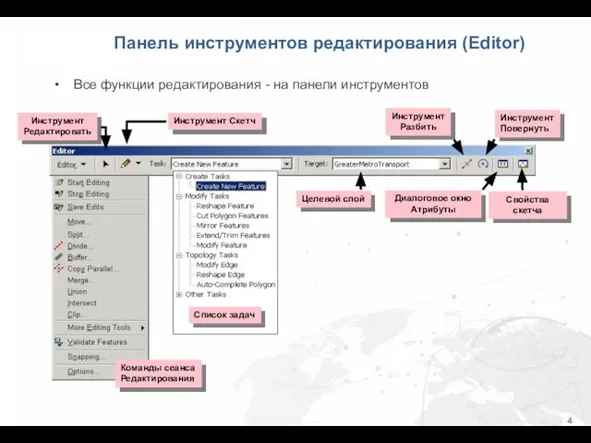
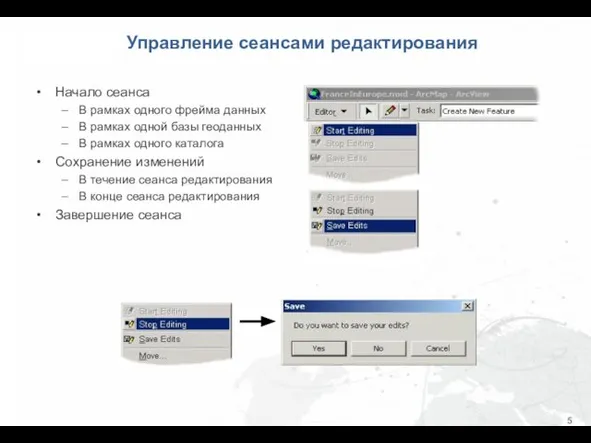
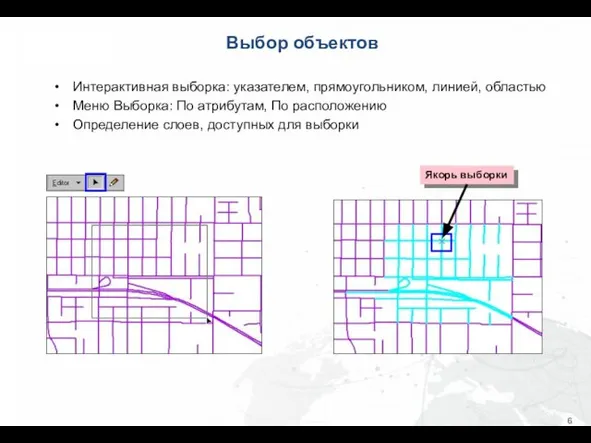

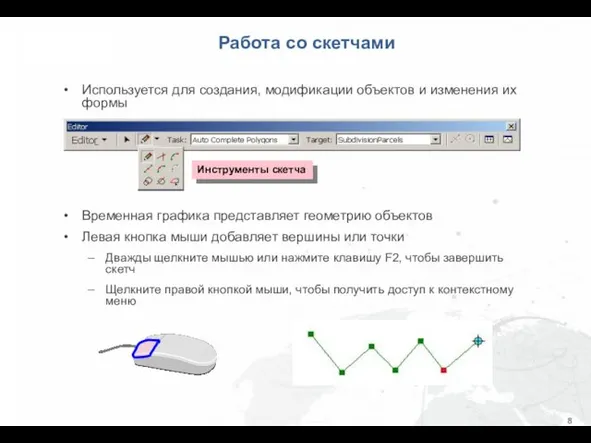
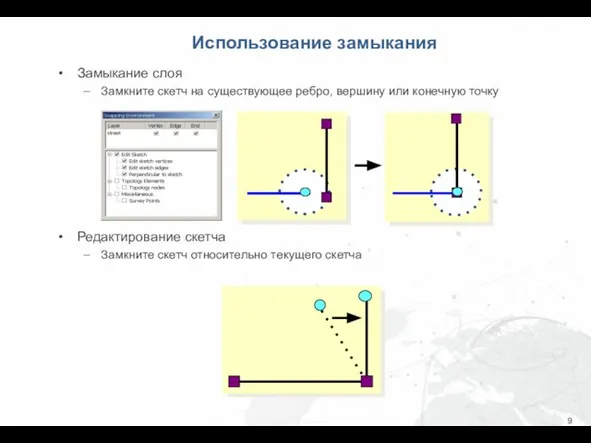

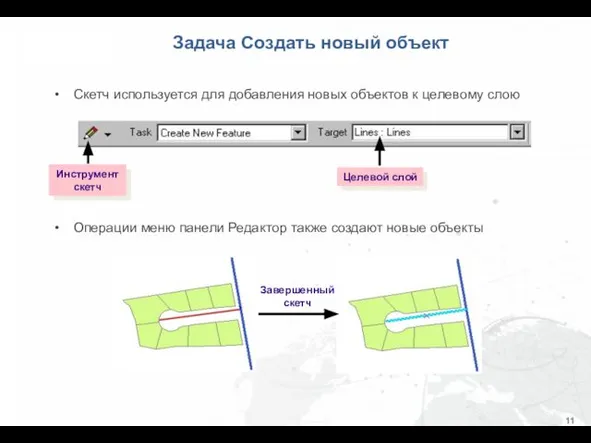
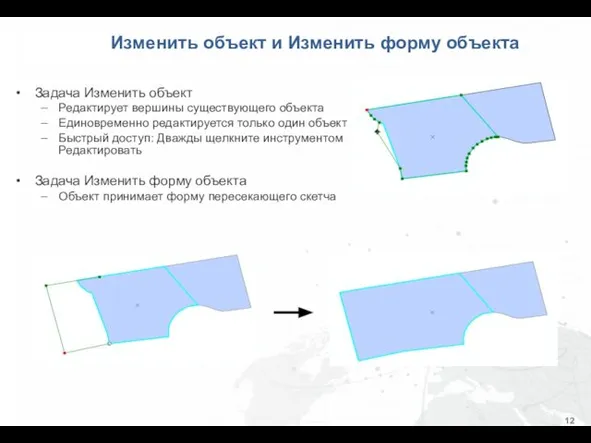
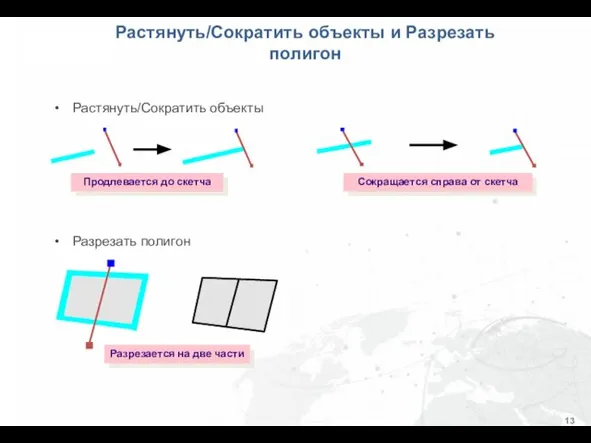
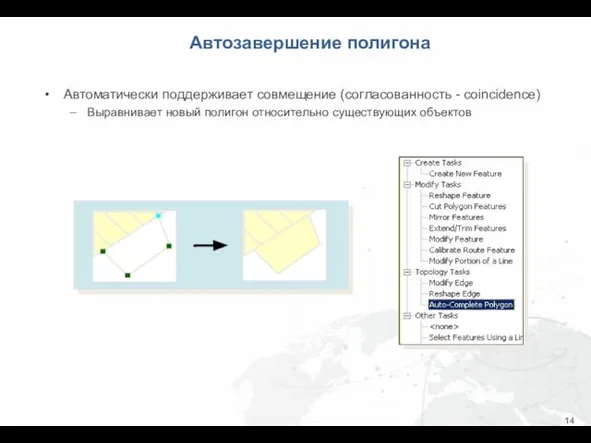

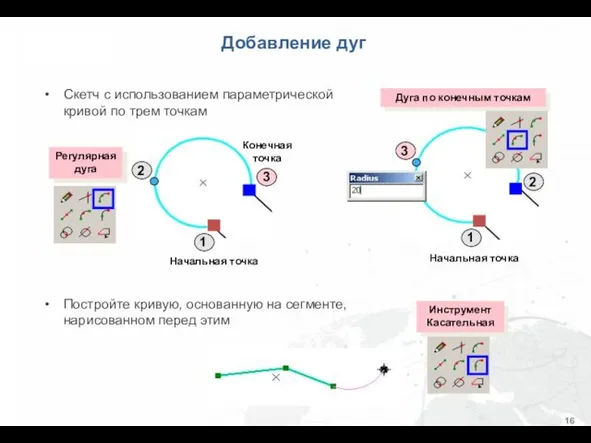
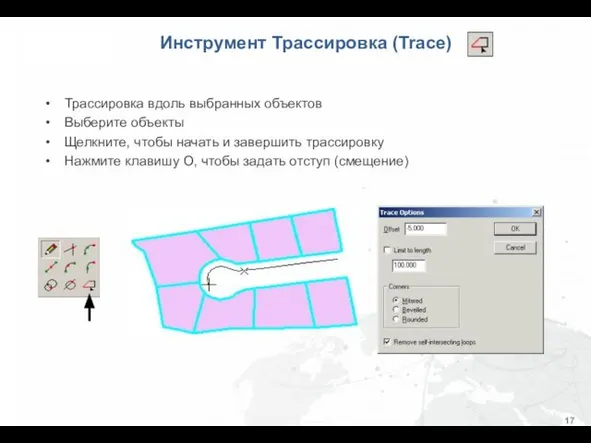
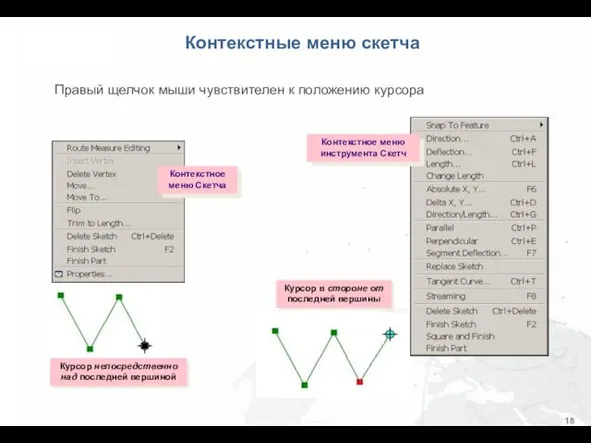
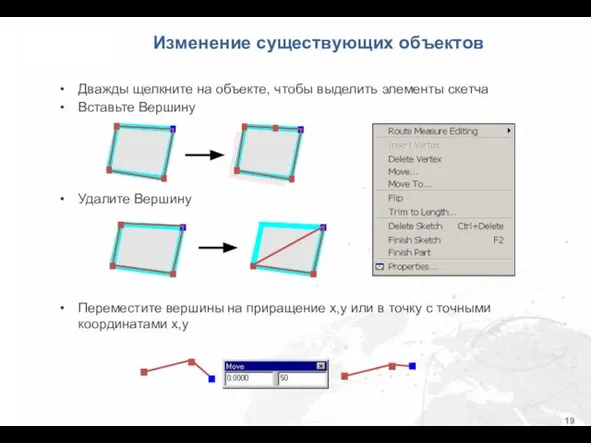


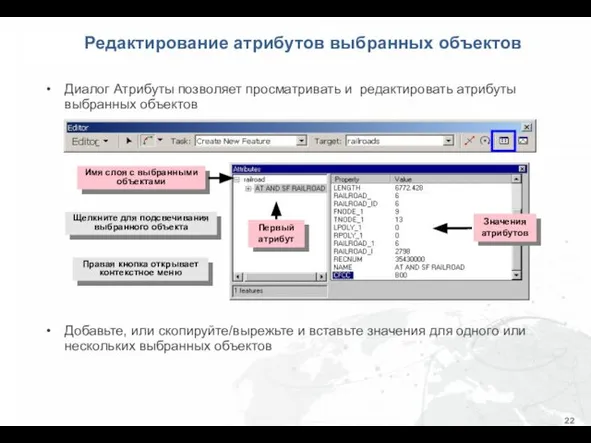
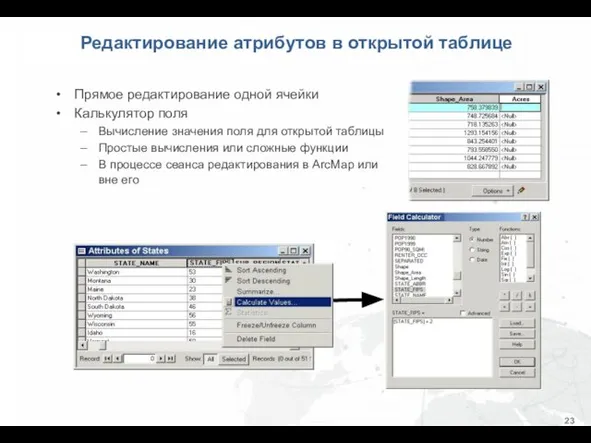

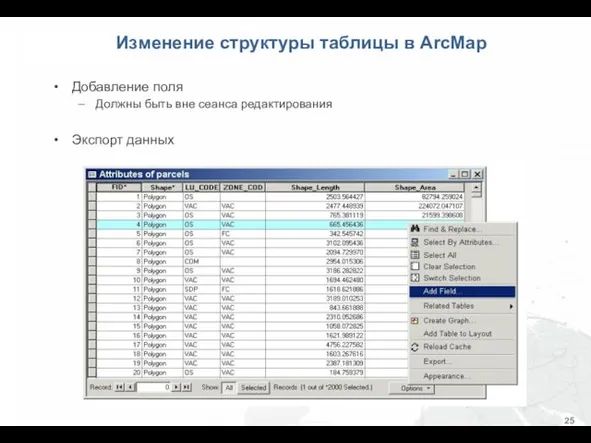
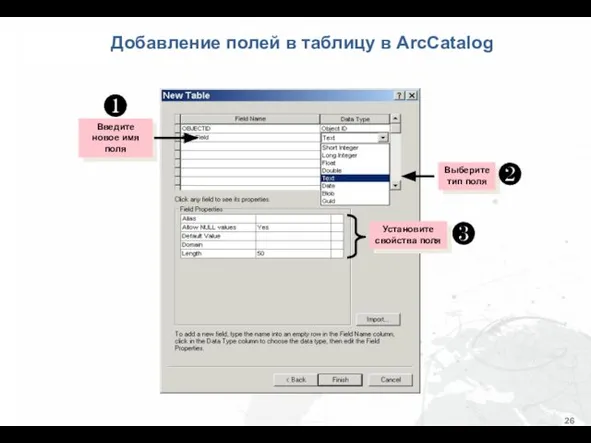

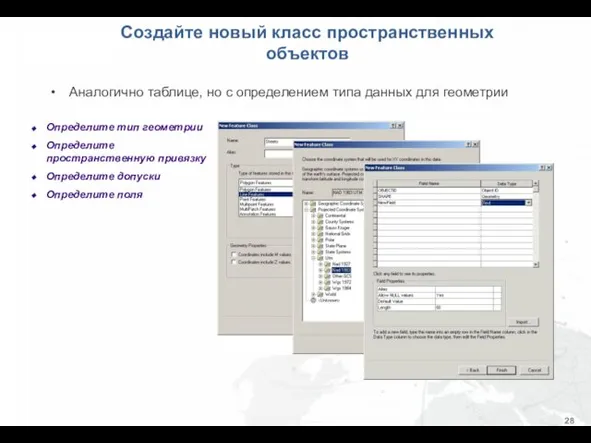
 Вспомогательные алгоритмы и подпрограммы
Вспомогательные алгоритмы и подпрограммы Презентация Перевод числе в 2,8,16-ую системы счисления
Презентация Перевод числе в 2,8,16-ую системы счисления Презентация "ЛИНЕЙНЫЙ АЛГОРИТМ" - скачать презентации по Информатике
Презентация "ЛИНЕЙНЫЙ АЛГОРИТМ" - скачать презентации по Информатике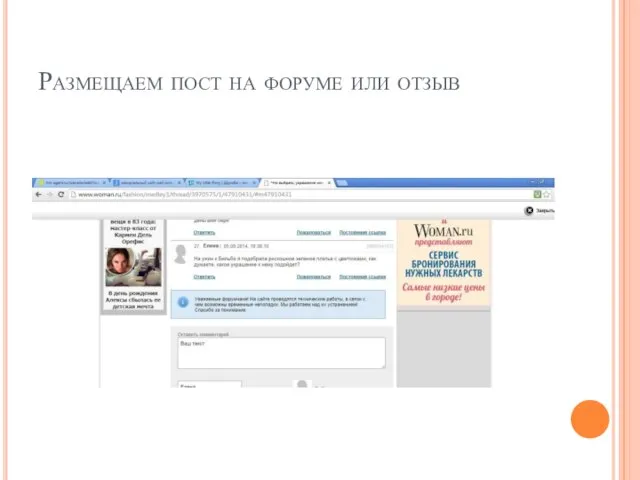 Размещение в HM-Agent
Размещение в HM-Agent Публикационная активность факультетов и институтов
Публикационная активность факультетов и институтов Python. Основы
Python. Основы Расчет адресов сети IPv4. Основы сетей телекоммуникаций. Деление на подсети с использованием масок
Расчет адресов сети IPv4. Основы сетей телекоммуникаций. Деление на подсети с использованием масок Автор разработки: учитель информатики МБОУ СОШ № 26 г. Пензы Флеонов Вадим Валерьевич
Автор разработки: учитель информатики МБОУ СОШ № 26 г. Пензы Флеонов Вадим Валерьевич Информационная безопасность. Методы защиты информации
Информационная безопасность. Методы защиты информации Лучшее IT-решение для высшего образования, дополнительного образования, в области здравоохранения
Лучшее IT-решение для высшего образования, дополнительного образования, в области здравоохранения Программирование циклических алгоритмов
Программирование циклических алгоритмов Оптимизационные модели. Элементы линейного программирования. (Лекция 3. Тема 2)
Оптимизационные модели. Элементы линейного программирования. (Лекция 3. Тема 2) Playable Ads. Teen Patti – Indian Poker
Playable Ads. Teen Patti – Indian Poker Выполнение микроопераций в регистрах. Лабораторная работа № 3
Выполнение микроопераций в регистрах. Лабораторная работа № 3 Основные понятия баз данных. Лекция 1
Основные понятия баз данных. Лекция 1 15 минут про Linux
15 минут про Linux Как устроена компьютерная сеть
Как устроена компьютерная сеть 10 лет в финансовой журналистике
10 лет в финансовой журналистике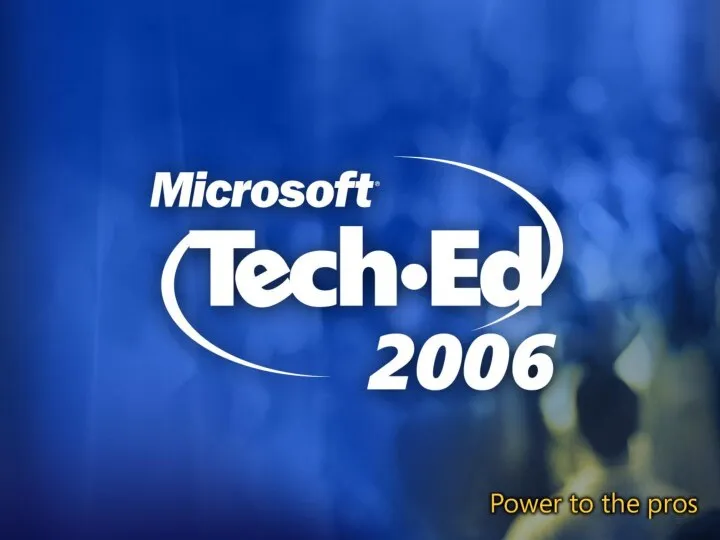 Презентация "Microsoft Office Word 2007" - скачать презентации по Информатике
Презентация "Microsoft Office Word 2007" - скачать презентации по Информатике Создание архивов с помощью программы WinRAR
Создание архивов с помощью программы WinRAR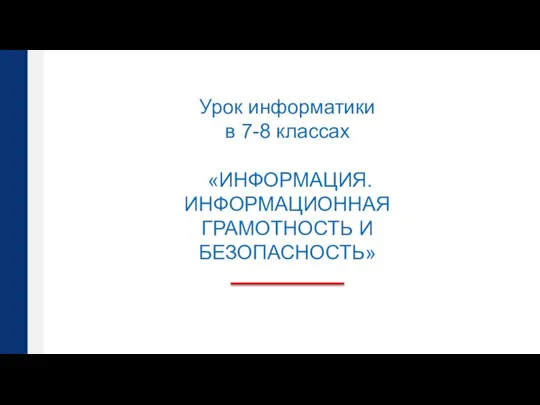 Информация. Информационная грамотность и безопасность
Информация. Информационная грамотность и безопасность Множество. Подмножество.
Множество. Подмножество.  Способы записи алгоритмов. Основы алгоритмизации
Способы записи алгоритмов. Основы алгоритмизации Структурный подход проектирования ПО
Структурный подход проектирования ПО Особенности функционирования конвергентных редакций
Особенности функционирования конвергентных редакций Нормальные алгоритмы Маркова
Нормальные алгоритмы Маркова Презентация по информатике Создание таблиц базы данных. Запросы на выборку данных
Презентация по информатике Создание таблиц базы данных. Запросы на выборку данных  Операторы ввода - вывода данных
Операторы ввода - вывода данных